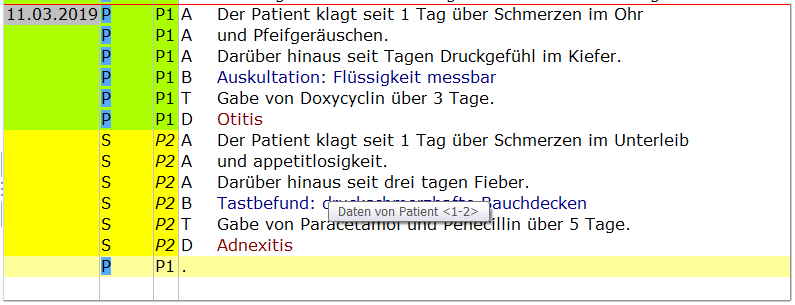Karteikartenübergreifende Ansicht der medizinischen Daten
Die karteikartenübergreifende Datenansicht ist für Praxisgemeinschaften gedacht. Mit ihrer Einrichtung erhalten Sie eine komfortable und schnelle Sicht auf die medizinischen Daten identischer Patienten der anderen Praxis oder eine gemeinsame Ansicht, denn in einer PGI gibt es immer nur einen getrennten Patientenstamm.
Hinweis: Voraussetzung ist der Einsatz der zentralen Benutzerverwaltung. Dort muss die karteikartenübergreifende Ansicht konfiguriert werden. Das Einrichten Ihrer Praxisgemeinschaft wird in der Regel von Ihrem Vertriebs- und Servicepartner vorgenommen. Führen Sie Änderungen an der Konfiguration nur nach Rücksprache mit Ihrem Vertriebs- und Servicepartner durch.
Wenn Sie mit der karteikartenübergreifenden Ansicht arbeiten, werden am unteren Rand der medizinischen Daten einige Register angezeigt, mit denen Sie verschiedene Ansichten aufrufen bzw. konfigurieren können. Die Schaltfläche [Eigene] ist fest voreingestellt und bietet die Ansicht auf die Daten der Praxis, die für diesen Task voreingestellt ist.
Um die Ansichten festzulegen, rufen Sie einen Patienten auf und klicken Sie auf  am unteren Rand der medizinischen Daten. Sie gelangen in den Konfigurationsdialog.
am unteren Rand der medizinischen Daten. Sie gelangen in den Konfigurationsdialog.
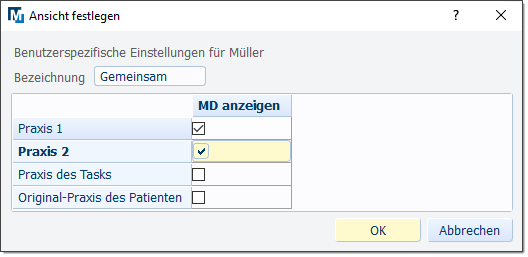
-
Im Feld Bezeichnung legen Sie den Namen für die Ansicht fest (hier: Gemeinsam)
-
Über die Optionsfelder markieren Sie die Praxen, deren medizinische Daten Sie sehen möchten.
-
Speichern Sie Ihre Eintragungen mit [OK].
Für jede so erstellte Ansicht gibt es nach Aufruf des Patienten am unteren Rand der Karteikarte ein eigenes Register:

Durch Klick auf ein Register wird die entsprechende Ansicht aktiviert.
Über das Kontextmenü (rechter Mausklick auf ein Register) haben Sie folgende Möglichkeiten:
-
Praxis des Patienten wechseln
-
Patientenzuordnung bearbeiten: Über den sich öffnenden Dialog werden über die Suche mögliche identische Patienten in den anderen Praxen gelistet, die Sie dem aktuellen Patienten zuordnen können.
-
Automatische Zuordnung bearbeiten: Die automatische Zuordnung wird anhand von Zuordnungskriterien vorgenommen. Dabei sind die Stammdatenkriterien (wie Vorname etc.) als minimale Vorgaben nicht abwählbar; die anderen Kriterien können frei gewählt werden.
-
Sicht bearbeiten
-
Sicht löschen
-
Sicht umsortieren
Tipp: Um in den medizinischen Daten den Hintergrund der Datums-, Arztkennzeichen- und der Praxisspalte farblich zu gestalten, steht Ihnen in den Farbeinstellungen der Bereich Praxisfarben zur Verfügung.
Sind unterschiedliche Praxisfarben eingestellt, können Sie anhand dieser in der Karteikarte mit der Ansicht Gemeinsam gut erkennen, welche Daten zu welcher Praxis gehören. Darüber hinaus können gemischte Patientendaten auch über einen Tooltipp identifiziert werden. Hier sind die Daten des Patienten mit der Patientennummer 1 aus Praxis 2 zu sehen: